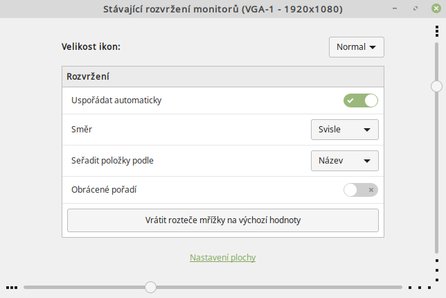Nejprve připomeňme, že nejprve byla 19. prosince 2018 oznámena aktualizace pro desktopové rozhraní Cinnamon. Následovala vydání pro prostředí MATE a XFCE. A s čím nová verze Linuxu Mintu přichází?
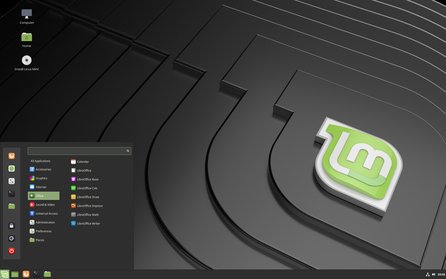 Rozhraní Linuxu Mintu 19.1 (linuxmint.com)
Rozhraní Linuxu Mintu 19.1 (linuxmint.com)
Změny v uživatelském rozhraní
Největších změn doznalo uživatelské rozhraní. Cinnamon v nové verzi Mintu nabízí nové rozvržení plochy v podobě nového panelu Seznam seskupených oken, který lze dohledat i v appletech. Tento panel, nyní výchozí, nabízí větší výšku a velikost ikon, jež nyní seskupují okna téže aplikace podobně jako GNOME Shell či novější verze Windows. Přidávání ikon do tohoto panelu je stejné jako do panelu Spouštěče z panelu, liší se práce s tímto panelem. Uživatel nyní má pro jednu aplikaci jedno tlačítko, které seskupuje všechny instance programu. Chování a vzhled panelu lze důkladně nastavit v příslušném okně. Například můžete zrušit samotné seskupování, takže každá instance programu se zobrazí jako samostatné tlačítko. To může být reprezentováno například titulkem okna, takže se mezi tlačítky snáze vyznáte. Nicméně i tak je otázka zvyku a dlouhodobého používání, zda si na nové rozvržení zvyknete.
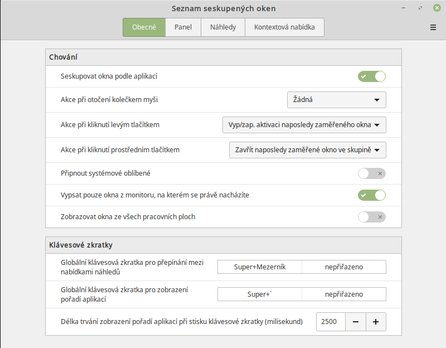 Nastavení panelu Seznam seskupených oken
Nastavení panelu Seznam seskupených oken
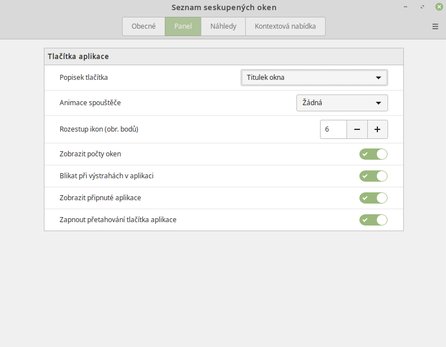 Zobrazení titulku okna v popisku tlačítka
Zobrazení titulku okna v popisku tlačítka
Uživatelé, kterým se nové rozvržení nelíbí, mohou zůstat u původního. Přepracovaná uvítací obrazovka nabízí možnost výběru mezi novým a tradičním rozvržením. Dlužno však dodat, že pokud jste již v jednom provedli nějaké nastavení a chcete se přepnout do jiného, o tyto změny přijdete. Mimochodem, panel Seznam seskupených oken je jako applet dostupný i v původním rozvržení.
Přidání panelu Seznam seskupených oken a ustanovení jej za výchozí není jediná změna, která v této verzi Linuxu Mintu nastala. I možnosti nastavení stávajících panelů jsou bohatší. Nyní tak můžete určit velikost ikon pro tři zóny v panelu, a to buď výběrem ze seznamu (nabízí se 16 až 48 pixelů výšky), nebo nechat velikost přizpůsobit, a to opět dvojím způsobem – buď přesně, takže se ikony přizpůsobí velikosti panelu, nebo optimálně podle největší ikony v panelu.
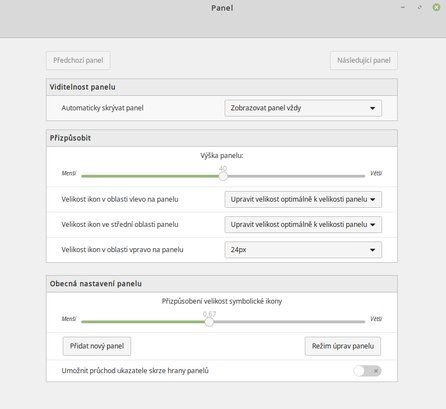 Změněné okno pro nastavení panelu
Změněné okno pro nastavení panelu
Přizpůsobení pracovní plochy se nyní neděje prostřednictvím položek kontextové nabídky, ale v samostatném okně (spouštěném z nabídky). Okno nabízí všechny užitečné možnosti řazení ikon na ploše – jednak lze nezávisle na nastavení v Nemu určit velikost ikon, dále jejich řazení, a to jednak v určitém směru (svisle, vodorovně), jednak podle typu, přičemž stejně jako dříve můžete směr řazení obrátit. Zajímavou novinkou je určování rozteče mezi jednotlivými ikonami, a to jak ve vodorovném, tak svislém směru. Dostupné je rovněž tlačítko, které rozteče nastaví na výchozí hodnoty.
V okně Stávající rozvržení monitorů ještě najdeme textové tlačítko Nastavení plochy, které otevírá důvěrně známé okno s určením typů ikon, jež se mají na ploše zobrazovat.
Určitou pozornost si zasluhují změny provedené v souborovém správci Nemo. Jednak je nyní třikrát rychlejší než v předchozí verzi; skutečně si každý uživatel může všimnout, že přechody mezi jednotlivými složkami se výrazně urychlily. Změnilo se i okno Předvolby správy souborů. Jednotlivé sekce jsou zobrazeny ve sloupci vlevo. Obsah okna pod jednotlivými sekcemi vypadá daleko logičtěji, Nemo se snáze nastavuje. K dispozici by měla být ikona pro zobrazení a vypnutí náhledů pro každé okno zvlášť, ale z nějakého záhadného důvodu zmizela a není vůbec dostupná. Pokud tedy zvolíte zobrazení s ikonami, budou se vždy zobrazovat i náhledy – což může samozřejmě zpomalovat načítání. Právě z tohoto důvodu ikona měla být přidána, ale chybí.
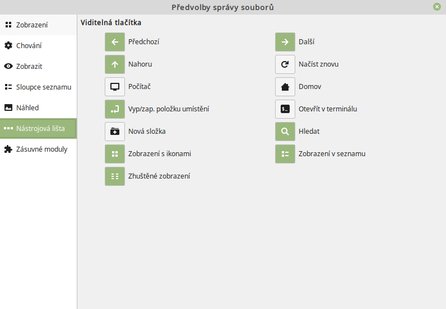 Upravený vzhled nastavení Nema
Upravený vzhled nastavení Nema
Poslední změna, která se týká Nema, je možnost zobrazení času vytvoření jednotlivých souborů. Platí pouze pro souborový systém ext4.
V okně Nastavení systému, konkrétně Upřednostňované aplikace, lze vybrat výchozí kalkulačku.
Ve Správci aktualizací lze zobrazit jednotlivá jádra a jejich stav podpory. Nepoužívaná jádra lze velmi jednoduše odstranit po stisknutí tlačítka Odebrat stará jádra.
 Zobrazení dostupných jader s možností odběru nepoužívaných
Zobrazení dostupných jader s možností odběru nepoužívaných
I okno Zdroje softwaru se dočkalo přepracování podle XApp. Přibylo také tlačítko pro odstranění duplicitních položek v repozitářích.
 Odstranění duplicitních položek v repozitářích
Odstranění duplicitních položek v repozitářích
Okno Metoda zadávání znaků bylo rovněž přepracováno podle výše uvedeného konceptu. Pro každý podporovaný jazyk je tak nyní vyčleněna samostatná stránka. Můžete tak určovat metodu pro každý jazyk zvlášť.
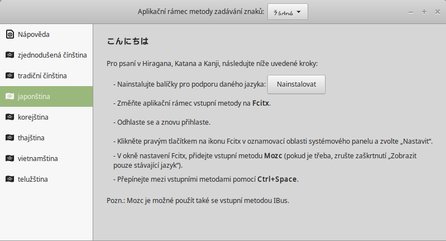 Vylepšené okno Metody zadávání znaků
Vylepšené okno Metody zadávání znaků
Uživatelé zvyklí na Xreader se mohou těšit z lepšího vzhledu této aplikace.
 Vylepšený vzhled aplikace Xreader
Vylepšený vzhled aplikace Xreader
Uživatelům se nabízí možnost správy firewallu již v Uvítací obrazovce.
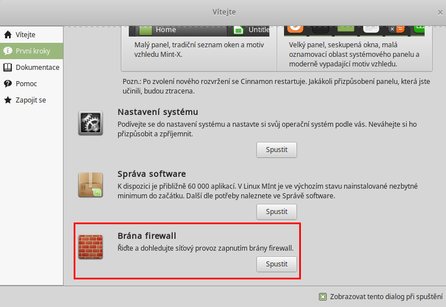 Přístup k nastavení firewallu na Uvítací obrazovce
Přístup k nastavení firewallu na Uvítací obrazovce
Při zadávání hesla např. do terminálu se opět zobrazují hvězdičky namísto vkládaných znaků. K tomuto rozhodnutí se dospělo proto, aby se zabránilo nechtěnému zaslání hesla do sítě prostřednictvím jiného okna. Odpozorování počtu znaků zadávaných jako heslo je tedy menší bezpečnostní problém než nechtěné napsání hesla do nesprávného okna.
Pro uživatele je tradičně připravena série tapet, které se tentokrát opravdu povedly.
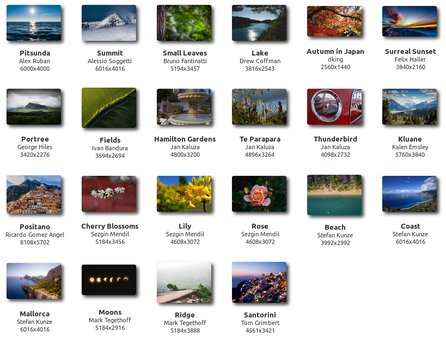 Nové tapety pro Linux Mint 19.1 (linuxmint.com)
Nové tapety pro Linux Mint 19.1 (linuxmint.com)
Motiv Mint-Y je nyní k dispozici v těchto barvách: Aqua, Blue, Brown, Grey, Orange, Pink, Purple, Red, Sand a Teal. Toto téma je nyní kontrastnější, lépe čitelné, nápisy jsou ostřejší, tlačítka dekorací jsou tmavší, snáze se rozeznají aktivní a neaktivní okna.
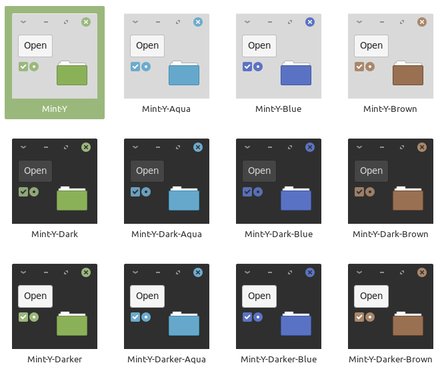 Připravené barevné variace motivu Mint-Y (linuxmint.com)
Připravené barevné variace motivu Mint-Y (linuxmint.com)
Další změny
Jelikož se Debian rozhodl pro odstranění debug symbolů z repozitářů, jež jsou důležité pro hlášení chyb, je podpora pro ně ve správci zdrojů.
Linux Mint 19.1 obsahuje prostředí Cinnamon ve verzi 4.0, linuxový kernel 4.0 a je postaven na repozitáři Ubuntu 18.04. Ten bude použit i v dalších verzích Linuxu Mint, a to až do roku 2020. Do té doby vývojáři nezačnou pracovat na základě dalšího repozitáře. Tak budou moci uživatelé snadněji upgradovat.
Podpora pro tuto LTS verzi bude poskytována do roku 2023.